如果出于任何原因您需要 重新启动 Windows 资源管理器,无论是由于系统意外崩溃或程序没有响应,众所周知,这种情况在这个操作系统中很常见,我们通常做的是调用 任务经理,选择进程 explorer.exe的 并单击结束进程按钮。
为了让一切恢复正常,我们去菜单 文件>新任务(运行...) 我们在 explorer.exe 框中写入接受作为最后一步。 这将重新启动 Windows 资源管理器。
很简单,我们都这样做,但这不是唯一的方法,还有其他方法可以更简化它,了解它们也很好,让我们看看吧😉
方法一:Ctrl + Shift 组合键
从 Windows Vista 版本开始,我们有可能 结束 explorer.exe 进程 通过开始菜单。 为此,请单击“开始”按钮 > 按 Ctrl + Shift 并右键单击空白区域,选项«退出资源管理器“会出现。
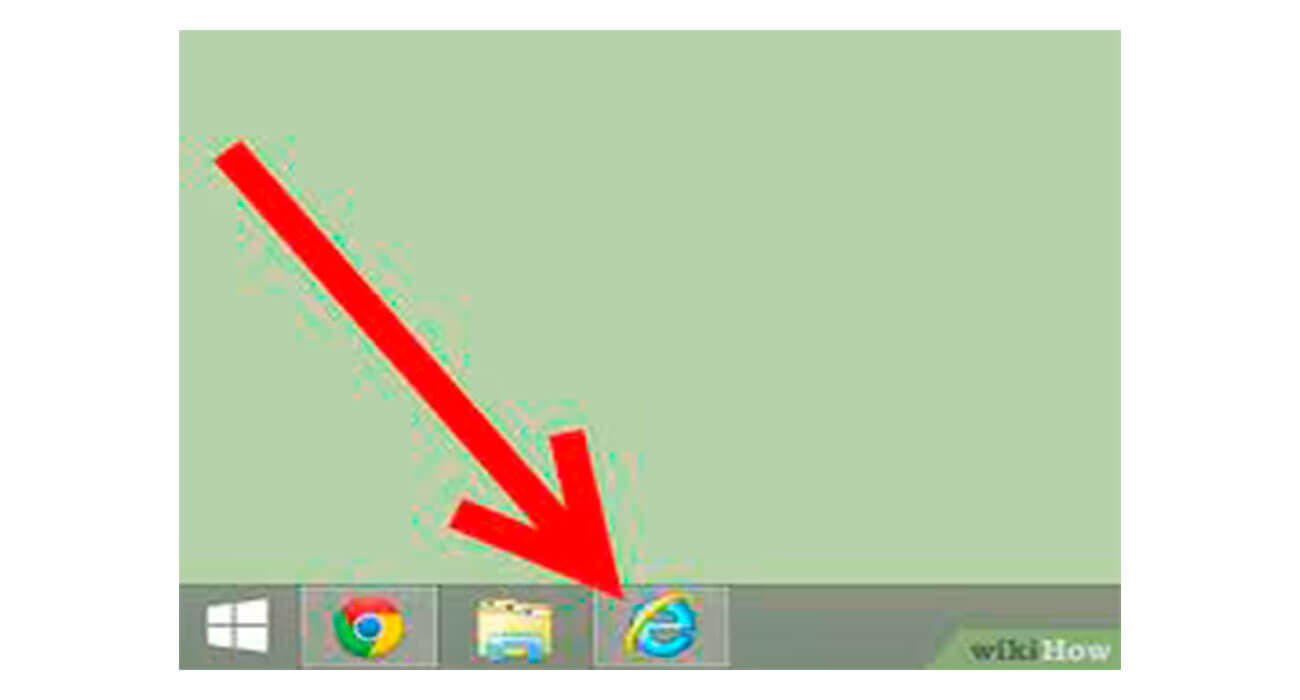
至 恢复资源管理器进程 我们照常进行,使用 Ctrl + Alt + Del 或 Ctrl + Shift + Esc 打开任务管理器,然后手动重新运行 explorer.exe。

方法二:用批处理程序直接访问
2.1 打开记事本,将以下说明复制并粘贴到其中:
@回声关闭
taskkill / f / imexplorer.exe
启动资源管理器.exe
2.2 保存文件(另存为 > TIPO (所有文件)) 任何名称,重要的是它有扩展名 。BAT
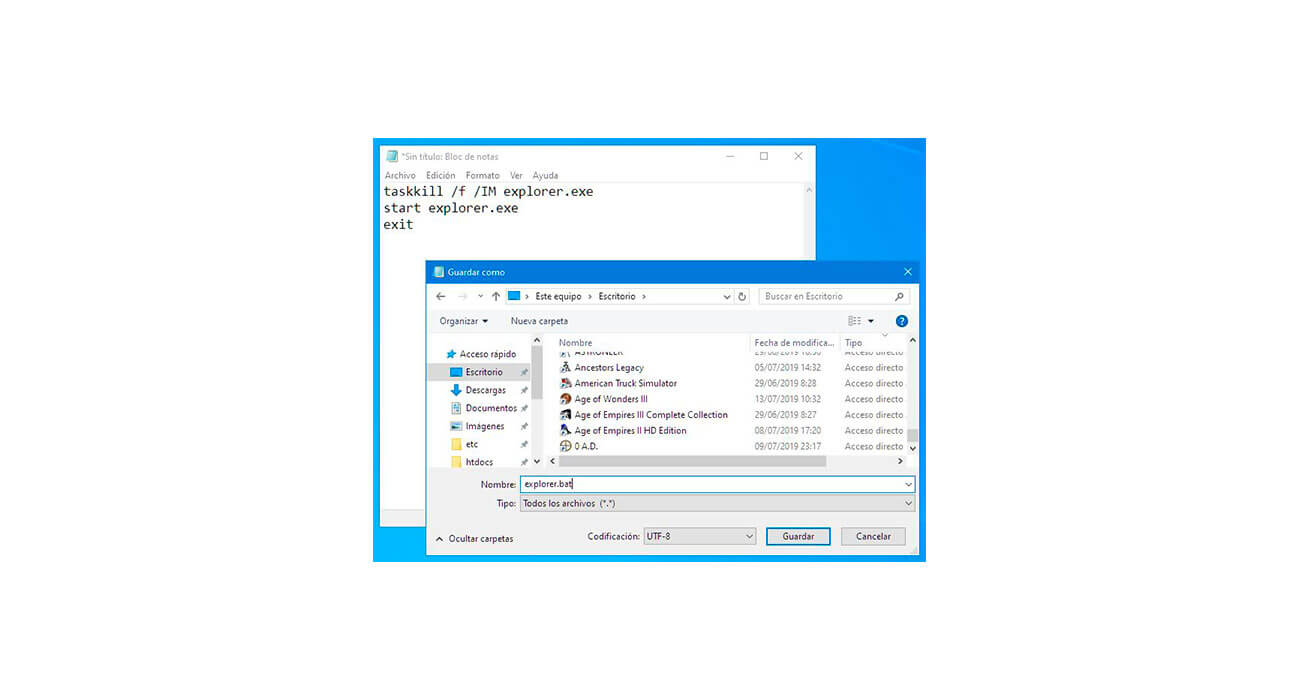
如上图所示,图标会有两个齿轮,只要运行它,它就会自动终止并重新启动 explorer.exe 进程
方法 3:将重新启动资源管理器选项添加到上下文菜单
为了实现这一点,有 右键单击资源管理器重新启动,一个免费的应用程序。

只需点击一下按钮 Install 安装 选项 ”重新启动资源管理器«。
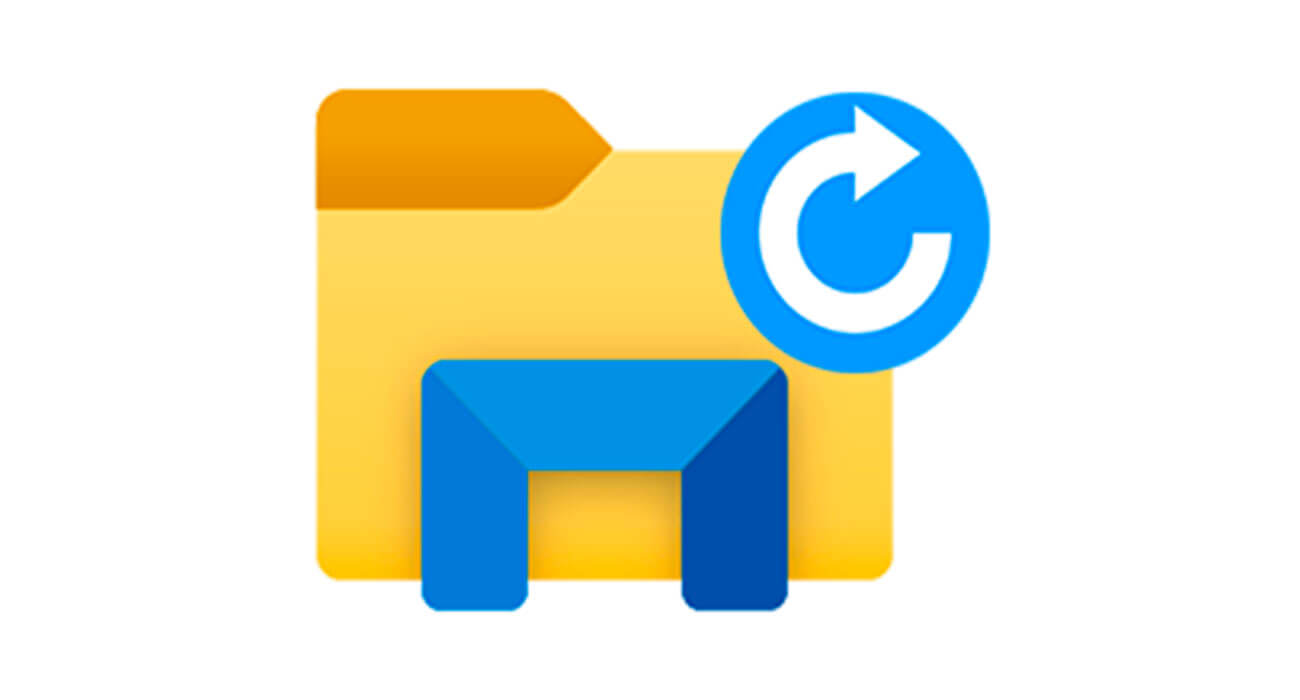
要删除此选项,请单击 卸载.
就这些! 它们是替代品 重新启动浏览器 你应该知道,一种比另一种更有用……你更喜欢哪一种?